Como personalizar a página inicial do Safari no iPhone ou iPad
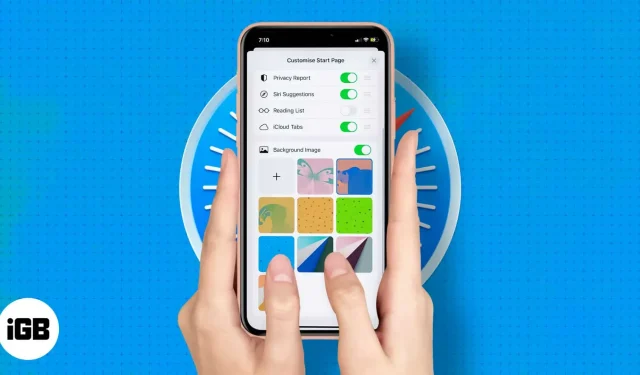
A página inicial do Safari atualizada foi introduzida pela primeira vez no Mac OS Big Sur e posteriormente lançada no iOS 15 e no iPad OS 15. Portanto, a Apple deu a seu antigo navegador Safari um novo começo (uma redefinição muito necessária, para ser honesto).
Um dos recursos incluídos nesta mistura é personalizar a página inicial ou inicial do Safari ao seu gosto. E com o advento do iOS 16, podemos ter diferentes configurações de página inicial para diferentes grupos de guias. Como? Siga o guia passo a passo para personalizar a página inicial do Safari no iPhone e iPad.
Como editar a página inicial do Safari
No Safari, a página inicial geralmente é preenchida com sites marcados, sites visitados com frequência, relatórios de privacidade, itens de lista de leitura e muito mais! No entanto, você pode personalizar a página inicial do Safari para mostrar apenas as seções que deseja ver.
- Abra o Safari e permaneça na página inicial ou abra uma nova guia.
- Role para baixo e clique em Editar.
- Desative as opções desnecessárias na página de configuração inicial.
- Você também pode alterar a ordem tocando no ícone de três linhas e arrastando-o para cima ou para baixo.
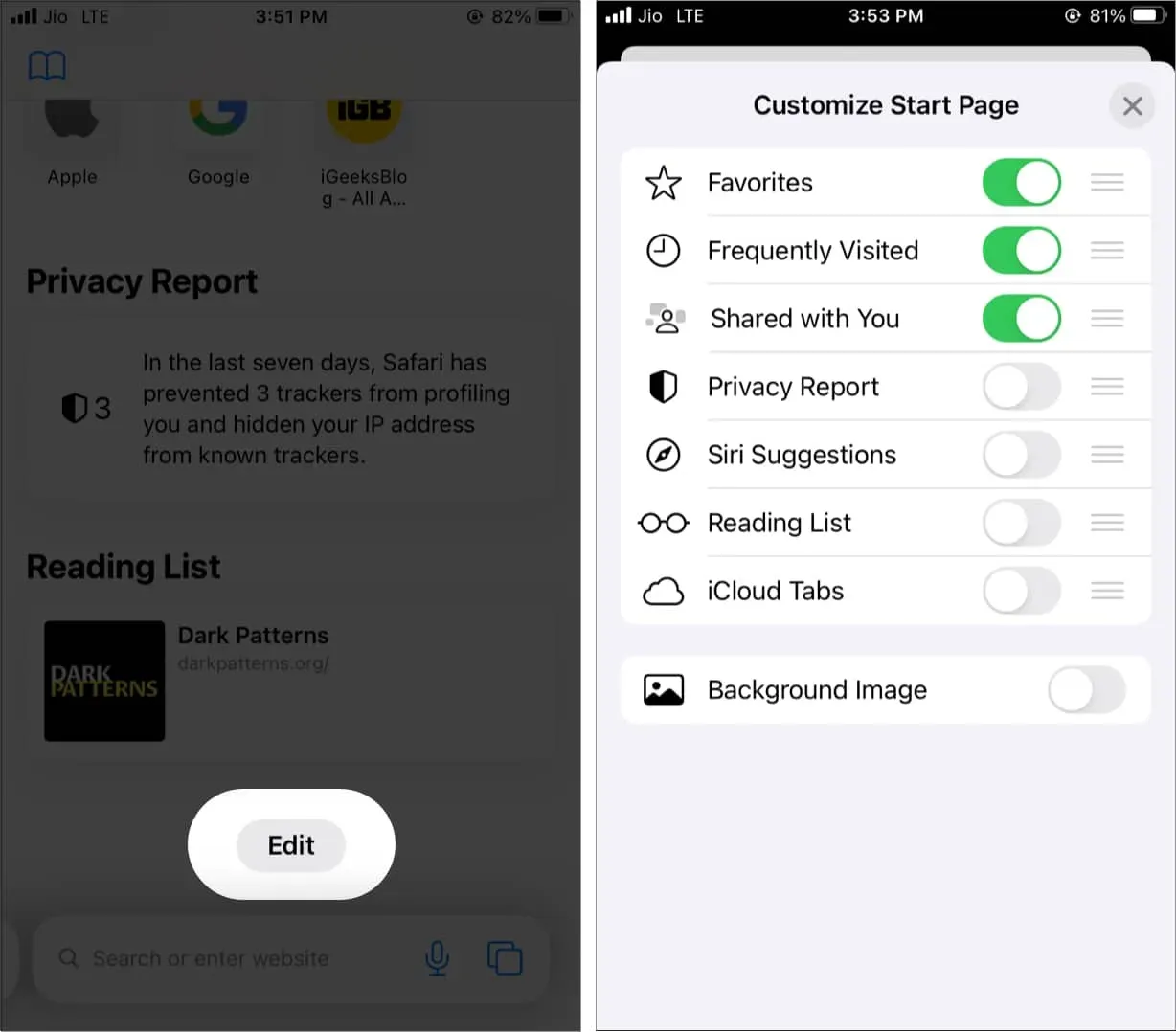
Sempre que mudar de ideia, siga as mesmas etapas para remover ou adicionar mais seções.
Como adicionar uma imagem de fundo à página inicial do Safari no iPhone
Tradicionalmente, os navegadores usam um fundo branco liso, mas com essa opção de edição, a Apple tentou adicionar uma pitada de glamour a ele. Além do mais, ver os elementos de que você gosta o mantém atualizado, motivado e focado na tarefa em questão.
Você pode usar um dos papéis de parede da Apple ou escolher sua própria imagem no aplicativo Fotos. Veja como.
- Abra o Safari.
- Role para baixo e clique em Editar.
- Ligue a imagem de fundo.
- Toque no papel de parede ou no ícone de mais para selecionar uma imagem do rolo da câmera do iPhone.
- Pressione X para fechar esta tela. Você verá a imagem selecionada como plano de fundo da página inicial do Safari.
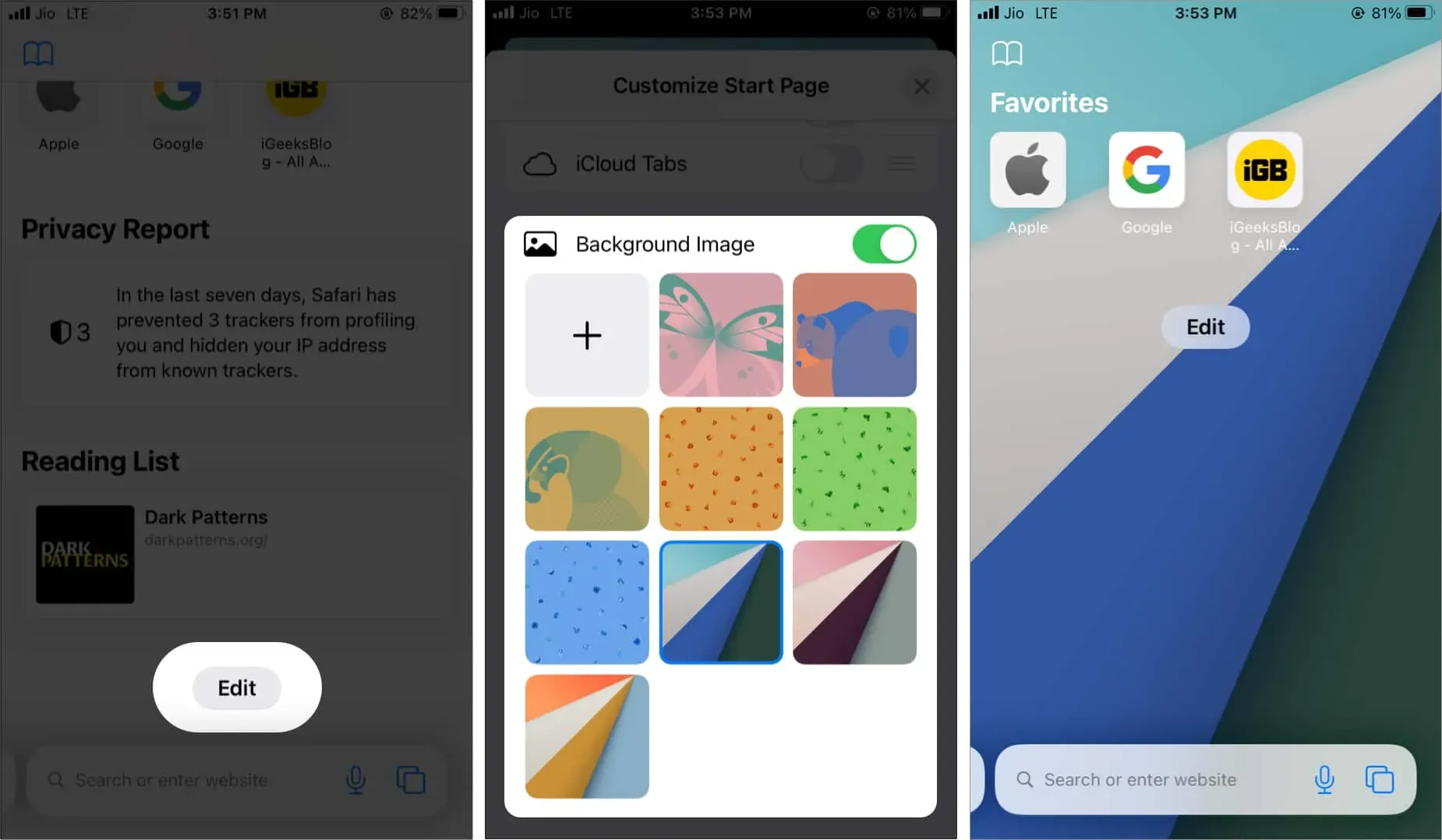
Como alterar o plano de fundo do grupo de guias do Safari no iOS 16
A partir do iOS 16, a opção de personalização da página inicial não se aplicará a todos os grupos de guias. Portanto, se você tiver vários grupos de guias, precisará alterá-los individualmente.
- Vá para a página inicial do grupo de guias desejado.
- Clique no botão editar.
- Personalize a página com as etapas mencionadas acima.
Isso é tudo.
Conclusão
A página inicial é a nossa porta para tudo o que fazemos no navegador. Quando você inicia seu navegador, esta é a primeira página que você é apresentado.
Felizmente, podemos facilmente editar ou personalizar a página inicial do navegador Safari do iPhone. Espero que goste de personalizar seu comentário no Safari; se você gostou, compartilhe se achou útil.



Deixe um comentário